Die Thunderbird to Outlook Converter-Software verfügt über viele intelligente Standardeinstellungen. Die meisten Einstellungen sind vorkonfiguriert, um für typische E-Mail-Migrationen gut zu funktionieren. Aber auch wenn das Werkzeug einen Großteil der schweren Arbeit übernimmt, Dennoch ist es wichtig zu verstehen, was jede Option bewirkt und wie sie sich auf Ihre Ergebnisse auswirkt.
Holen Sie das Beste aus Ihrer Thunderbird-zu-Outlook-Konvertierung heraus
Ganz gleich, ob Sie ein paar persönliche Nachrichten versenden oder ein komplettes Archiv beruflicher Korrespondenz verwalten, Wenn Sie wissen, wie die Einstellungen funktionieren, können Sie Fehler vermeiden, Bleiben Sie organisiert, und stellen Sie sicher, dass Ihre E-Mails genau dort landen, wo Sie sie haben möchten.
Deshalb haben wir diesen Leitfaden zusammengestellt. Unten, Sie finden klare Erklärungen zu jeder Option, wofür sie sind, und wie man sie verwendet – damit Sie bei jedem Schritt der Konvertierung sicher sein können.
Überprüfen Sie, ob der E-Mail-Client ausgeführt wird
Der “Überprüfen Sie, ob der E-Mail-Client ausgeführt wird” Diese Einstellung soll Konvertierungsfehler verhindern, die durch gesperrte Postfachdateien verursacht werden. Wenn Thunderbird aktiv läuft und ein Ordner, wie zum Beispiel den Posteingang, ausgewählt ist, Die entsprechende Postfachdatei wird von der Anwendung gesperrt. Diese Sperre schränkt den Zugriff auf die Datei ein, Dadurch wird es für externe Tools unlesbar, inklusive Konvertierungssoftware.
Durch Aktivieren dieser Option, Unser Thunderbird-Konverter prüft, ob Thunderbird derzeit geöffnet ist und auf Postfachdateien zugreift. Wenn erkannt wird, dass Thunderbird ausgeführt wird, Es kann entweder den Vorgang anhalten oder den Benutzer auffordern, den E-Mail-Client zu schließen, Dadurch werden Dateizugriffskonflikte und potenzielle Konvertierungsfehler vermieden.
Warum es wichtig ist
Gesperrte Postfachdateien sind einer der häufigsten Gründe für Konvertierungsfehler. Ohne diese Absicherung, Benutzer stoßen möglicherweise auf Nachrichten wie: "Fehler: Die Postfachdatei kann nicht gelesen werden. Konvertierung gestoppt.“
Dies kann besonders frustrierend sein, wenn umfangreiche Migrationen durchgeführt werden oder unter engen Zeitvorgaben gearbeitet wird. Der “Überprüfen Sie, ob der E-Mail-Client ausgeführt wird” Die Option fungiert als proaktive Maßnahme, Stellen Sie sicher, dass die Quelldateien verfügbar und zugänglich sind, bevor die Konvertierung beginnt.
Beispiel
Stellen Sie sich vor, Sie migrieren E-Mails von Thunderbird nach Outlook für ein Team von Remote-Mitarbeitern. Ein Teammitglied vergisst, Thunderbird zu schließen, bevor die Konvertierung beginnt. Der Konverter versucht, auf seine Posteingangsdatei zuzugreifen, aber es ist verschlossen, was dazu führt, dass der gesamte Prozess fehlschlägt.
Wenn diese Option aktiviert ist, Der Thunderbird-Konverter erkennt das Problem frühzeitig, warnt den Benutzer, und erlaubt ihnen, Thunderbird zu schließen, bevor sie fortfahren. Dies spart nicht nur Zeit, sondern verhindert auch Datenverlust und Frustration.
Best Practices
Um diese Funktion optimal zu nutzen:
-
- Schließen Sie Thunderbird immer, bevor Sie mit der Konvertierung beginnen.
- Aktivieren Sie in Ihren Konvertereinstellungen die Option „Überprüfen Sie, ob der E-Mail-Client ausgeführt wird“..
- Führen Sie die Konvertierung als Administrator aus, um vollen Zugriff auf die Postfachdateien zu gewährleisten.
- Informieren Sie die Teammitglieder darüber, wie wichtig es ist, Thunderbird während der Migration zu schließen.
Korrekte E-Mail-Kodierung (Mac/Unix zu Win)
Beim Übergang von Thunderbird zu Outlook, Eine oft übersehene Herausforderung ist die Kompatibilität der E-Mail-Codierung zwischen verschiedenen Betriebssystemen. Thunderbird speichert E-Mails im Nur-Text-Format, und die Art und Weise, wie dieser Text kodiert wird, insbesondere Zeilenumbrüche und Sonderzeichen, kann je nachdem, ob die E-Mails unter macOS erstellt wurden, variieren, Linux, oder Windows.
“Korrekte E-Mail-Kodierung (Mac/Unix zu Win)” Die Option ist standardmäßig aktiviert, Diese Funktion stellt sicher, dass Ihre Nachrichten korrekt interpretiert und in Outlook angezeigt werden, unabhängig vom Betriebssystem, von dem sie stammen.
Warum Kodierung wichtig ist
Verschiedene Betriebssysteme verwenden unterschiedliche Standards für die Textformatierung.
Zum Beispiel:
-
- macOS und Unix/Linux verwenden LF (Zeilenvorschub) für Zeilenumbrüche.
- Windows verwendet CRLF (Wagenrücklauf + Zeilenvorschub).
Wenn diese Unterschiede nicht berücksichtigt werden, Konvertierte E-Mails können seltsame Artefakte wie =A=0 enthalten, falsch platzierte Zeilenumbrüche, oder unleserliche Symbole, Dadurch sehen Ihre Nachrichten beschädigt oder verwirrend aus.
Was diese Option bewirkt
Wenn diese Option aktiviert ist, Der Konverter passt die Kodierung jeder E-Mail während der Extraktion automatisch an. Es scannt die ursprüngliche Nachrichtenstruktur und ersetzt inkompatible Formatierungen durch Windows-freundliche Äquivalente. Dies stellt sicher, dass:
-
- Zeilenumbrüche werden in Outlook korrekt angezeigt.
- Sonderzeichen bleiben erhalten und sind lesbar.
- Nachrichten behalten ihr ursprüngliches Layout und ihre Klarheit.
Beispiel in Aktion
Nehmen wir an, Sie verwenden Thunderbird seit Jahren auf einem MacBook und müssen nun auf einem Windows-Desktop zu Outlook migrieren. Ohne diese Codierungskorrektur, Ihre E-Mails werden möglicherweise mit fehlerhafter Formatierung angezeigt, was es schwierig macht, sie zu lesen oder darauf zu antworten.
Indem Sie diese Option aktiviert lassen, Der Konverter übersetzt die Kodierung nahtlos, damit Ihre E-Mails in Outlook genau so aussehen, wie sie sollten, d. h. sauber, Professional, und intakt.
Best Practices
-
- Lassen Sie diese Option aktiviert, Es ist aus einem bestimmten Grund standardmäßig aktiviert.
- Sehen Sie sich konvertierte E-Mails in der Vorschau an, um sicherzustellen, dass die Formatierung erhalten bleibt.
- Um optimale Ergebnisse zu erzielen, verwenden Sie Konverter, die eine plattformübergreifende Kodierungskorrektur unterstützen.
Auswahl des richtigen Outlook-Profils während der Konvertierung
Wenn Sie Outlook mit mehr als einem Profil verwenden, Zum Beispiel, eine für die Arbeit und eine für private E-Mails, Diese Option hilft Ihnen bei der Entscheidung, wohin Ihre konvertierten Thunderbird-E-Mails gehen sollen.
Wenn Sie den Konverter ausführen, Es muss Outlook zum Erstellen oder Importieren der E-Mails verwenden. Outlook organisiert alles unter Profilen, und jedes Profil kann seine eigenen E-Mail-Konten haben, Ordner, und Einstellungen. Also, wenn Sie E-Mails importieren, Sie möchten sicherstellen, dass sie am richtigen Ort landen.
Wenn diese Option aktiviert ist (was normalerweise standardmäßig der Fall ist), Unser Thunderbird-Konverter fordert Sie auf, das zu verwendende Outlook-Profil auszuwählen.
Auf diese Weise, du kannst:
-
- Halten Sie Ihre persönlichen und geschäftlichen E-Mails getrennt.
- Importieren Sie alte E-Mails in ein neues Profil, ohne sie mit Ihrem aktuellen Posteingang zu vermischen.
- Erstellen Sie ein temporäres Profil nur für die Konvertierung, damit Sie die Dinge später regeln können.
Beispiel
Nehmen wir an, Sie verschieben E-Mails von Thunderbird, die Sie für ein freiberufliches Projekt verwendet haben. Sie möchten nicht, dass diese E-Mails mit Ihrem Hauptarbeitskonto vermischt werden. Sie können ein neues Outlook-Profil mit dem Namen erstellen “Freiberufliches Archiv,” und wenn der Konverter fragt, Sie wählen das aus. Jetzt bleibt alles organisiert.
Tipp: Wenn Sie nicht sicher sind, welches Profil Sie verwenden sollen, oder Sie haben noch nie eines erstellt, Sie können den Profilmanager von Outlook öffnen und einen einrichten. Es ist eine gute Möglichkeit, Ordnung zu halten, vor allem, wenn Sie mit vielen verschiedenen E-Mail-Quellen zu tun haben.
Wählen Sie, wohin Ihre E-Mails in Outlook gehen
Wenn Sie E-Mails von Thunderbird nach Outlook konvertieren, Es geht nicht nur darum, die Botschaften zu vermitteln, Es geht auch darum zu entscheiden, wo sie landen sollen, sobald sie in Outlook sind. Dafür gibt es die Option „Ziel-Outlook-Ordner“..
Outlook verwendet eine PST-Datei zum Speichern von E-Mails, und in dieser Datei befinden sich Standardordner wie der Posteingang, Gesendete Artikel, Entwürfe, und mehr. Während der Konvertierung, Sie können genau auswählen, in welchem Ordner Ihre importierten E-Mails abgelegt werden sollen. Dies hilft Ihnen, organisiert zu bleiben und zu vermeiden, dass neue E-Mails mit alten vermischt werden.
Hier sind die drei Optionen, die Sie normalerweise sehen werden:
-
- Aufforderung zur Auswahl des Outlook-Ordners (Standard)
- Oben in den Outlook-Ordnern
- Posteingang
Aufforderung zur Auswahl des Outlook-Ordners
Dies ist die flexibelste Option. Wenn Sie mit der Konvertierung beginnen, Die Software zeigt Ihnen das Ordnerauswahlfenster von Outlook. Sie können einen vorhandenen Ordner auswählen oder einen neuen erstellen, wie “Thunderbird-Archiv” oder “Alte E-Mails”, um die Dinge getrennt zu halten.
Beispiel: Sie importieren E-Mails von einem persönlichen Thunderbird-Konto, möchten aber nicht, dass sie in Ihren geschäftlichen Posteingang gemischt werden. Erstellen Sie einfach einen Ordner mit dem Namen “Persönlicher Import” und wählen Sie es während der Konvertierung aus.
Oben in den Outlook-Ordnern
Dadurch werden die importierten E-Mails auf der Stammebene Ihrer Outlook-Datendatei platziert, nicht in einem bestimmten Ordner. Dies ist nützlich, wenn Sie sie später manuell organisieren möchten oder wenn Sie einen großen Stapel importieren und es vorziehen, sie später zu sortieren.
Beispiel: Sie importieren Tausende archivierter Nachrichten und möchten diese überprüfen, bevor Sie sie in Ordnern ablegen. Mit dieser Option erhalten Sie eine saubere Weste.
Posteingang
Dadurch werden alle konvertierten E-Mails direkt in Ihren Outlook-Posteingang gesendet. Es ist schnell und einfach, Aber es kann Ihren aktuellen Posteingang überladen, wenn Sie nicht aufpassen.
Beispiel: Sie importieren aktuelle Thunderbird-Nachrichten und möchten diese direkt in Outlook weiter bearbeiten. Mit dieser Option werden sie genau dort abgelegt, wo Sie sie zuerst sehen.
Tipps, um organisiert zu bleiben
- Wenn Sie E-Mails aus verschiedenen Quellen importieren, Erstellen Sie für jeden einen Ordner.
- Verwenden Sie klare Ordnernamen wie „Client A,„Alter Thunderbird,“ oder „Archiv 2024“.
- Wenn Sie unsicher sind, bleiben Sie bei der Standard-Eingabeaufforderung – sie gibt Ihnen die volle Kontrolle.
Aufteilen der ausgegebenen PST-Datei während der Konvertierung
Wenn Sie E-Mails von Thunderbird nach Outlook konvertieren, Das Ergebnis ist normalerweise eine PST-Datei, ein Format, das Outlook zum Speichern von E-Mails verwendet, Kontakte, und andere Daten. Aber hier ist die Sache: Für PST-Dateien gelten Größenbeschränkungen, und wenn Sie diese Grenzen überschreiten, Outlook kann langsamer werden oder sogar nicht mehr ordnungsgemäß funktionieren.
Aus diesem Grund verfügen die meisten Konverter über die Option „PST-Datei mit geteilter Ausgabe“.. Damit können Sie die konvertierten Daten in kleinere Teile aufteilen, damit Outlook sie einfacher verarbeiten kann.
Warum Größe wichtig ist
Verschiedene Versionen von Outlook haben unterschiedliche Einschränkungen:
-
- Ausblick 2002 und früher: Die maximale PST-Größe beträgt 2 GB.
- Ausblick 2003–2010: Das Standardlimit ist 20 GB, aber es kann erhöht werden.
- Ausblick 2013 und neuer: Das Standardlimit ist 50 GB, und fortgeschrittene Benutzer können es mithilfe der Windows-Registrierung noch weiter steigern.
Wenn Sie nicht sicher sind, welche Version Sie verwenden, oder Sie wollen einfach auf Nummer sicher gehen, Das Aufteilen der PST-Datei ist ein kluger Schachzug.
Unteroptionen, die Sie auswählen können
Hier sehen Sie, was Sie normalerweise sehen werden:
-
- Nicht teilen (Standard): Alle E-Mails werden in einer großen PST-Datei gespeichert. Gut für kleine Umbauten.
- Volumengröße 500 MB … 20 GB: Unterteilt die Daten in kleinere Dateien, Ideal für ältere Outlook-Versionen oder begrenzten Speicherplatz. Diese Optionen geben Ihnen mehr Kontrolle, je nachdem, wie viele Daten Sie konvertieren und was Ihre Outlook-Version verarbeiten kann.
Denken Sie daran: die tatsächlichen Dateigrößen können etwas variieren, da E-Mails nicht alle gleich groß sind. Anhänge, Formatierung, und Metadaten können die endgültige Ausgabe beeinflussen.
Beispiel
Nehmen wir an, Sie konvertieren 30 GB Thunderbird-E-Mails und Sie verwenden Outlook 2010. Wenn Sie das wählen 10 GB-Split, Der Konverter erstellt drei PST-Dateien – jeweils rund 10 GB – damit Outlook sie verwalten kann, ohne an seine Grenzen zu stoßen.
Tipps
- Wenn Sie ein großes Archiv konvertieren, Eine Aufteilung ist normalerweise eine gute Idee.
- Verwenden Sie kleinere Volumes, wenn Sie PST-Dateien zwischen Geräten verschieben oder auf externen Laufwerken speichern möchten.
- Fortgeschrittene Benutzer können die Größenbeschränkungen von Outlook in der Registrierung anpassen, aber für die meisten Menschen, Die Verwendung der Split-Option ist einfacher und sicherer.
Was passiert nach der Konvertierung?: Öffnen der PST-Datei und ihres Speicherorts
Sobald Sie die Konvertierung Ihrer Thunderbird-E-Mails in Outlook mithilfe eines Konvertierungstools abgeschlossen haben, Der nächste Schritt besteht in der Regel darin, die Ergebnisse zu überprüfen. Hier kommen diese beiden hilfreichen Optionen ins Spiel:
Option 1: Öffnen Sie die PST-Datei in Outlook (wenn es fertig ist)
Diese Option weist den Thunderbird-Konverter an, die PST-Datei automatisch in Outlook zu öffnen, sobald die Konvertierung abgeschlossen ist. Wenn alles glatt geht, Sie können Outlook starten (oder den Fokus wechseln, wenn es bereits läuft), und die neu erstellte oder aktualisierte PST-Datei wird geladen. Anschließend können Sie Ihre importierten E-Mails sofort durchsuchen.
Aber manchmal ist Outlook möglicherweise beschäftigt, Oder es könnte ein Systemproblem vorliegen, das verhindert, dass die Datei automatisch geöffnet wird. In diesem Fall, Der Konverter zeigt in seinem Protokollfenster eine Meldung an, die erklärt, was passiert ist und was Sie als Nächstes tun können.
Wenn das PST nicht automatisch geöffnet wird, Hier erfahren Sie, wie Sie es manuell machen:
-
- Öffnen Sie Outlook.
- Gehen Sie zu Datei > Offen & Export > Öffnen Sie die Outlook-Datendatei.
- Suchen Sie die PST-Datei, die Sie gerade erstellt haben.
- Klicken Sie auf „Öffnen“ – Ihre E-Mails werden in Outlook angezeigt.
Option 2: Öffnen Sie den Speicherort der PST-Datei (wenn es fertig ist)
Bei dieser Option geht es eher um Bequemlichkeit. Nach der Konvertierung, Es öffnet den Windows-Datei-Explorer und markiert die PST-Datei, die Sie gerade erstellt haben. Auf diese Weise, Sie müssen nicht in Ordnern wühlen, um es zu finden, es ist genau dort, bereit zum Öffnen oder Bewegen.
Dies ist besonders nützlich, wenn:
-
- Sie möchten die PST-Datei sichern.
- Sie planen, es auf einen anderen Computer zu kopieren.
- Sie müssen es an eine E-Mail anhängen oder irgendwo hochladen.
Warum diese Optionen wichtig sind
Diese beiden Einstellungen erleichtern den Abschluss des Konvertierungsprozesses ohne zusätzliche Schritte. Egal, ob Sie direkt in Outlook springen oder die Datei einfach zur späteren Verwendung suchen möchten, Sie sparen Zeit und reduzieren Verwirrung.
Behalten Sie Ihre Ordnerstruktur bei: Erstellen Sie verschachtelte Ordner in Outlook
Wenn Sie E-Mails von Thunderbird nach Outlook verschieben, Möglicherweise haben Sie eine Reihe von Ordnern und Unterordnern, wie “Arbeiten,” “Werk/2024,” “Persönlich,” “Persönlich/Reisen,” und so weiter. Wenn Sie Zeit damit verbracht haben, Ihre E-Mails zu organisieren, Es ist sinnvoll, diese Struktur während der Konvertierung beizubehalten.
Dafür gibt es die Option „Verschachtelte Ordnerstruktur in Outlook erstellen“..
Was es tut
Wenn “Erstellen Sie verschachtelte Ordner in Outlook” Option ist aktiviert, Der Thunderbird-Konverter liest Ihr Ordnerlayout in Thunderbird und erstellt es in Outlook neu. Wenn Sie also einen Ordner namens „Projekte“ mit Unterordnern wie „Client A“ und „Client B“ hätten,„Outlook zeigt nach der Konvertierung die gleiche Struktur.“.
Wenn diese Option deaktiviert ist, Alle E-Mails werden in einen einzigen Ordner importiert, diejenige, die Sie während der Einrichtung auswählen. Unterordner werden nicht erstellt, und alles wird gruppiert.
Beispiel
Nehmen wir an, Ihr Thunderbird-Setup sieht so aus:
Inbox
├── Work
│ ├── Reports
│ └── Meetings
├── Personal
│ ├── Travel
│ └── Family
Mit aktivierten verschachtelten Ordnern, Outlook wird diese Struktur widerspiegeln. Ohne es, Alle diese E-Mails landen in einem Ordner, Dadurch wird es später schwieriger, bestimmte Nachrichten zu finden.
Wann sollte man es verwenden?
-
- Aktivieren Sie es, wenn Sie Ihre Ordnerorganisation intakt halten möchten.
- Deaktivieren Sie es, wenn Sie nach der Konvertierung lieber alles manuell sortieren möchten oder wenn Ihre Ordnerstruktur unübersichtlich ist und Sie einen Neuanfang wünschen.
Unterordner nach Postfächern durchsuchen
Wenn Sie E-Mails von Thunderbird nach Outlook konvertieren, Ihre Postfächer sind möglicherweise auf mehrere Ordner und Unterordner verteilt, Vor allem, wenn Sie Thunderbird schon lange nutzen oder Ihre E-Mails nach Projekten organisiert haben, Jahr, oder Konto.
Die Option „Unterverzeichnisse nach Quelldateien durchsuchen“ hilft dem Konverter, alle diese Postfächer zu finden, egal wie tief sie verschachtelt sind.
Was diese Option bewirkt
Standardmäßig, Diese Option ist aktiviert. Das bedeutet, dass der Konverter nicht nur in dem von Ihnen ausgewählten Ordner sucht, sondern auch in allen seinen Unterordnern. Es durchsucht den gesamten Ordnerbaum und findet jede Postfachdatei, die es finden kann, sodass nichts übersehen wird.
Wenn Sie diese Option deaktivieren, Der Konverter überprüft nur den von Ihnen ausgewählten Ordner. Es wird nicht in Unterordner geschaut, und alle dort gespeicherten Postfächer werden ignoriert.
Beispiel
Nehmen wir an, Ihre Thunderbird-Mail wird so gespeichert:
Thunderbird Mail
├── Personal
│ └── Travel
├── Work
│ ├── Clients
│ └── Reports
Wenn diese Option aktiviert ist, Der Konverter findet Postfachdateien in „Persönlich“., Reisen, Arbeiten, Kunden, und Berichte. Wenn Sie es deaktivieren, Es überprüft nur den Thunderbird Mail-Ordner der obersten Ebene und überspringt alles andere.
Wann sollte man es verwenden?
- Lassen Sie es aktiviert, wenn Sie sicherstellen möchten, dass alle Ihre E-Mails gefunden und konvertiert werden, einschließlich derjenigen in Unterordnern.
- Deaktivieren Sie es, wenn Sie nur Postfächer aus einem bestimmten Ordner konvertieren und alles andere ignorieren möchten.
E-Mails vor der Konvertierung filtern
Wenn Sie nicht jede einzelne E-Mail von Thunderbird nach Outlook konvertieren möchten, Mit der Option „Nachrichtenfilterung“ haben Sie die Kontrolle darüber, was einbezogen wird, und was nicht. Es handelt sich um ein flexibles Tool, mit dem Sie Filter einrichten können, die beispielsweise auf Datumsangaben basieren, Absender, Themen, Anhänge, und mehr.
Dies ist besonders nützlich, wenn Sie ein großes Postfach haben und nur bestimmte E-Mails benötigen, oder wenn Sie Spam überspringen möchten, alte Nachrichten, oder irrelevanter Inhalt.
Wie es funktioniert
Wenn Sie die Nachrichtenfilterung aktivieren, Der Konverter zeigt ein Panel mit verschiedenen Feldern und Kontrollkästchen an. Sie können wählen Enthalten oder Ausschließen E-Mails basierend auf Ihren Kriterien.
Hier erfahren Sie, wonach Sie filtern können:
📅 Datumsbereich
-
- Aktivieren Sie die Zeitraum Kontrollkästchen und wählen Sie ein Start- und Enddatum.
- Wenn Sie auswählen Enthalten, Nur E-Mails innerhalb dieses Datumsbereichs werden konvertiert.
- Wenn Sie auswählen Ausschließen, E-Mails aus diesem Bereich werden übersprungen.
📝 Betreff
-
- Aktivieren Sie die Thema Kontrollkästchen und geben Sie ein Schlüsselwort oder eine Phrase ein.
- Zum Beispiel, wenn Sie tippen “Spam” und wählen Ausschließen, jede E-Mail mit “Spam” im Betreff wird ignoriert.
👤 Von / Zu / CC / Bcc
-
- Diese Felder funktionieren auf die gleiche Weise: Aktivieren Sie das Kontrollkästchen und geben Sie eine E-Mail-Adresse oder einen Namen ein.
- Sie können E-Mails von bestimmten Personen oder E-Mails, die an bestimmte Empfänger gesendet werden, filtern.
📎 Anhänge
Wählen Sie zwischen:
-
- Enthalten eine oder mehrere: Nur E-Mails mit Anhängen.
- Ohne Anhänge: Nur E-Mails ohne Anhänge.
❗ Bedeutung
-
- Filtern Sie danach, wie die E-Mail markiert wurde: Beliebig, Niedrig, Normal, oder Hoch.
👁️ Zustand
-
- Wählen Sie aus, ob Sie einschließen möchten: Beliebig, Lesen, oder ungelesene E-Mails.
Beispiel
Nehmen wir an, Sie möchten nur ungelesene E-Mails der letzten sechs Monate konvertieren, die an Ihre Arbeitsadresse gesendet wurden und Anhänge enthalten. Du würdest es festlegen:
-
- Enthalten + aktivieren Zeitraum mit den letzten sechs Monaten.
- Aktivieren Sie „An“ und geben Sie Ihre geschäftliche E-Mail-Adresse ein.
- Stellen Sie Anhänge auf „Einen oder mehrere enthalten“ ein.
- Setzen Sie den Status auf „Ungelesen“.
Nur diese E-Mails werden konvertiert, alles andere wird übersprungen.
Warum es nützlich ist
-
- Spart Zeit und Speicherplatz, indem nicht benötigte E-Mails übersprungen werden.
- Hilft, Unordnung in Outlook zu vermeiden.
- Erleichtert die Konzentration auf relevante Nachrichten während der Migration.
Verwendung des internen Formatprozessors (Optional)
Die meiste Zeit, wenn Sie E-Mails von Thunderbird nach Outlook konvertieren, Die Software basiert auf den integrierten Tools von Outlook, speziell etwas namens MAPI-Bibliothek, um die Konvertierung durchzuführen. Es ist schnell und funktioniert für die meisten Benutzer gut.
Aber es gibt auch eine Alternative: Die Interner Formatprozessor. Dies ist eine im Konverter selbst integrierte Funktion. Anstatt die älteren Konvertierungsmethoden von Outlook zu verwenden, Es verwendet eigene Algorithmen, um Thunderbird-E-Mails zu lesen und in das PST-Format zu konvertieren.
Warum es verwenden??
Die in Outlook integrierten Konvertierungstools haben sich im Laufe der Jahre kaum verändert. Sie sind zuverlässig, aber in einigen seltenen Fällen, Möglicherweise übersehen sie bestimmte Details oder haben Probleme mit ungewöhnlichen E-Mail-Formaten.
Der interne Prozessor ist genauer ausgelegt. Die Ausführung kann etwas länger dauern, aber es kann mit kniffligen E-Mails besser umgehen, insbesondere, wenn Sie Nachrichten mit komplexer Formatierung haben, nicht standardmäßige Anhänge, oder Kodierungsprobleme.
Wann Sie es versuchen sollten
- Wenn Sie Formatierungsprobleme oder fehlende Inhalte bemerken, nachdem Sie die Standardmethode verwendet haben.
- Wenn Outlook abstürzt oder die konvertierte PST-Datei nicht geöffnet werden kann.
- Wenn Sie mit älteren oder stark angepassten Thunderbird-Postfächern arbeiten.
Es ist nicht etwas, was die meisten Menschen brauchen, aber es ist gut zu wissen, dass es da ist, Nur für den Fall.
Letzte Gedanken
Der Wechsel von Mozilla Thunderbird zu Microsoft Outlook kann die Verwaltung Ihrer E-Mails effizienter und besser in andere von Ihnen verwendete Tools integrieren. Der Thunderbird-zu-Outlook-Konverter vereinfacht diesen Vorgang, indem er Ihre Thunderbird-Postfachdateien in Outlook-kompatible PST-Dateien umwandelt.
Die meisten Einstellungen des Konverters sind sofort einsatzbereit, Wenn Sie sich jedoch ein paar Minuten Zeit nehmen, um zu verstehen, was die einzelnen Optionen bewirken, können Sie Fehler vermeiden, Bleiben Sie organisiert, und stellen Sie sicher, dass Ihre E-Mails genau dort landen, wo Sie sie haben möchten.
Falls irgendetwas in diesem Artikel unklar war, oder wenn Sie Fragen dazu haben, wie die Software funktioniert oder welche Optionen Sie nutzen können, Fühlen Sie sich frei Kontaktieren Sie uns. Wir sind hier, um Ihnen dabei zu helfen, Ihre E-Mail-Migration so reibungslos wie möglich zu gestalten.


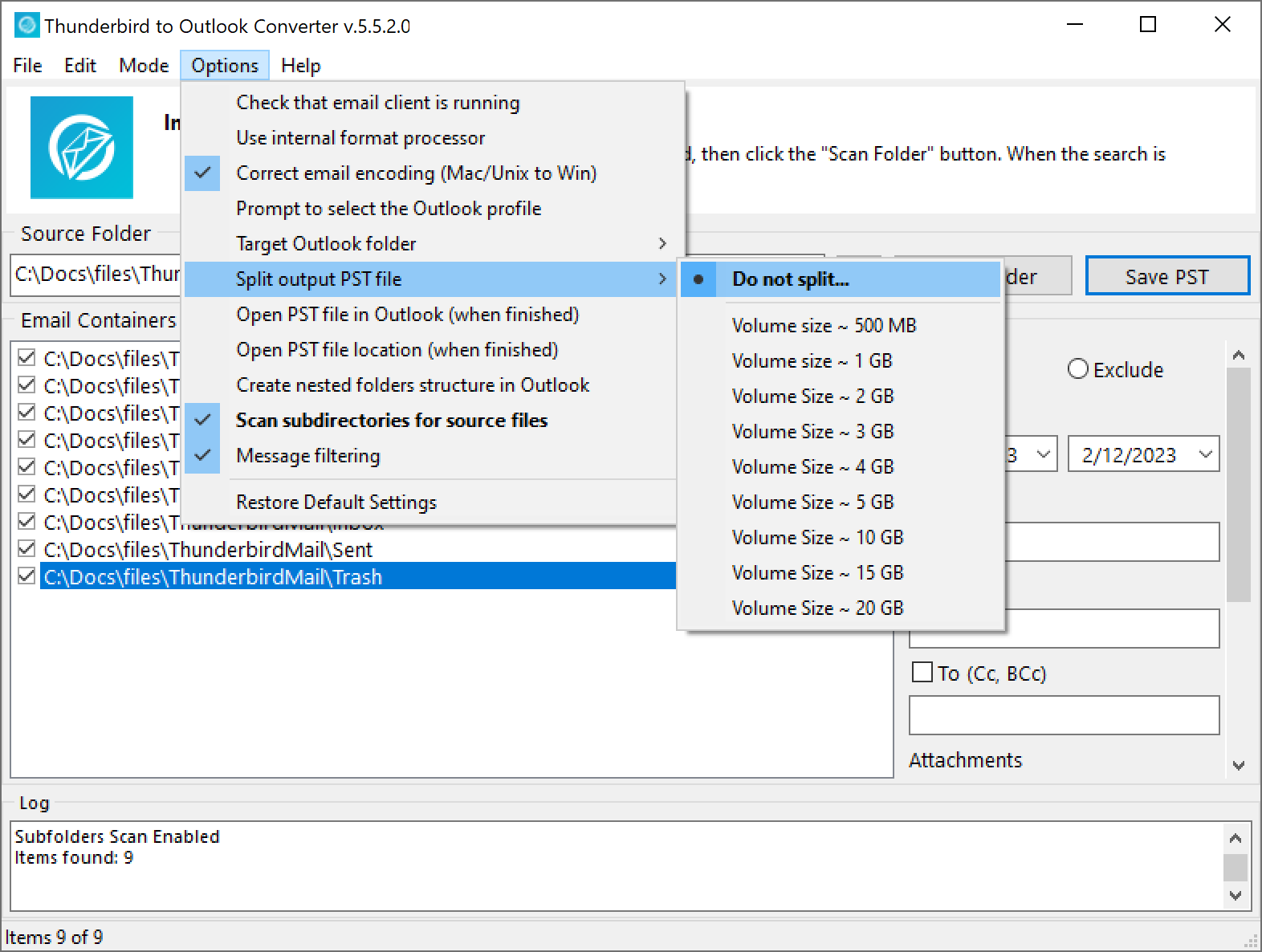
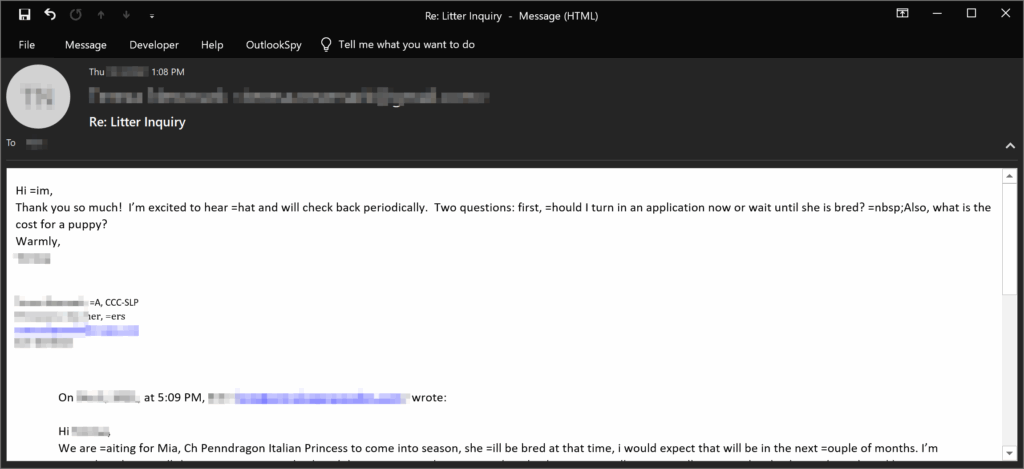
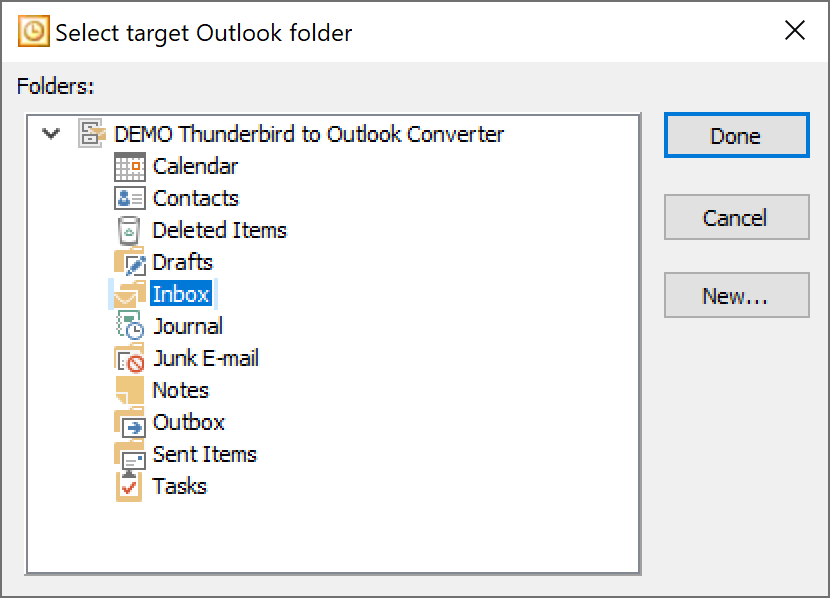




4 Kommentare
Während meiner Konvertierung erschien die folgende Fehlermeldung: “Die Größenbeschränkung für die Outlook-PST-Datei wurde erreicht.”
Das ist etwas seltsam, da meine PST-Datei kleiner war als 2 GB, und die maximale Größe von PST-Dateien für Outlook beträgt 50 GB.
Wie kann ich dieses Problem beheben??
Sie sind auf ein seltenes Problem gestoßen, das normalerweise auftritt (aber nicht immer) entsteht, wenn Benutzer von einer älteren Version von Outlook auf eine moderne Version aktualisieren. Während des Upgrade-Vorgangs, Einige Systembibliotheken oder Registrierungseinstellungen werden möglicherweise nicht korrekt aktualisiert. Infolge, Outlook erstellt weiterhin PST-Dateien im veralteten ANSI-Format, die eine strikte Größenbeschränkung von hat 2 GB – weit unterhalb der 50 GB werden vom neueren Unicode-Format unterstützt.
Problemumgehung:
Laden Sie unsere saubere herunter, leere Unicode-PST-Datei (Der Download-Link wurde Ihnen per E-Mail zugesandt) und verwenden Sie es als Ihr Ziel. Importieren Sie einfach Ihre E-Mails in diese Datei, um die Einschränkung zu umgehen.
Andere Optionen:
– Installieren Sie Outlook neu, um sicherzustellen, dass alle Komponenten und Registrierungswerte ordnungsgemäß aktualisiert werden.
– Versuchen Sie, unsere Software auf einem anderen PC auszuführen, auf dem Outlook korrekt für die Erstellung von Unicode-PST-Dateien konfiguriert ist.
Sie haben völlig Recht, wenn Sie verwirrt sind, Moderne Versionen von Outlook unterstützen PST-Dateien bis zu 50 GB, also an eine Grenze stoßen 2 GB schlägt vor, dass etwas anderes vor sich geht. Hier erfahren Sie, was das Problem verursachen könnte und wie Sie es beheben können:
1. Legacy-Format (ANSI PST). Wenn Ihre PST-Datei in Outlook erstellt wurde 2002 oder früher, es verwendet das ANSI-Format, was eine harte Grenze von hat 2 GB. Auch wenn Sie jetzt eine neuere Outlook-Version verwenden, Der Import in ein PST-Format im alten Format löst diesen Fehler aus.
2. Registrierungseinstellungen begrenzen die Größe. Outlook ermöglicht Administratoren das Festlegen benutzerdefinierter Größenbeschränkungen über die Windows-Registrierung. Wenn diese so konfiguriert sind, dass PST-Dateien auf begrenzt werden 2 GB oder ein anderer niedriger Schwellenwert, Sie werden an die Wand stoßen, selbst wenn das Dateiformat mehr unterstützt.
3. Korruption oder Fehlberichterstattung. Manchmal kann die PST-Datei beschädigt sein oder ihre Größe falsch angeben, insbesondere bei Massenimporten. Outlook könnte sich dann weigern, weitere Daten zu schreiben.
Schritt 1: Öffnen Sie Outlook. Klicken Sie im Navigationsbereich mit der rechten Maustaste auf die PST-Datei → Eigenschaften der Datendatei → Erweitert. Wenn es heißt “Outlook-Datendatei (97-2002)”, es ist ANSI. Sie müssen ein neues Unicode-PST erstellen: Datei → Kontoeinstellungen → Datendateien → Hinzufügen → Neues PST erstellen. Stellen Sie sicher, dass es sich um ein Unicode-Format handelt (Standardmäßig in Outlook 2003+).
Schritt 2: Überprüfen Sie die Registrierungsgrenzen. Wenn Sie mit der Bearbeitung der Registrierung vertraut sind:
Navigieren Sie zu: HKEY_CURRENT_USER\Software\Microsoft\Office\\Outlook\PST
Suchen Sie nach diesen Einträgen:
MaxFileSize (harte Grenze)
WarnFileSize (Warnschwelle)
Wenn sie vorhanden sind und auf ~2 GB eingestellt sind (2,097,152 KB), erhöhen Sie sie:
MaxFileSize → 50 GB = 51,200,000 KB
WarnFileSize → ~48 GB = 49,152,000 KB
Detaillierte Anweisungen finden Sie im offiziellen Leitfaden von Microsoft.
Schritt 3: Teilen oder komprimieren Sie das PST
Verwenden Sie die Archivfunktion von Outlook, um ältere E-Mails in eine separate PST-Datei zu verschieben.
Oder nutzen Sie die Option „Jetzt komprimieren“.: Datei → Kontoeinstellungen → Datendateien → Einstellungen → Erweitert → Jetzt komprimieren.
Wenn Sie Konvertierungssoftware verwenden, Stellen Sie sicher, dass Unicode-PSTs erstellt werden und nicht standardmäßig ANSI verwendet wird. Bei einigen Tools sind entsprechende Einstellungen in den erweiterten Optionen versteckt.
Just wanted to say thanks for the great tool. I’ve completed the conversion from Thunderbird to Outlook and everything went smoothly. Even large attachments like RAW files and client documents came through perfectly, and my folder structure was preserved just the way I had it. Really impressed, this saved me a ton of time!